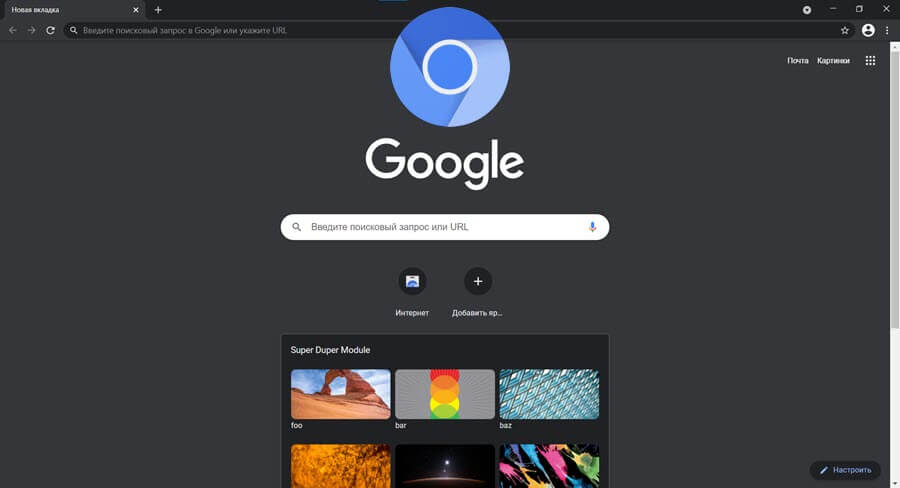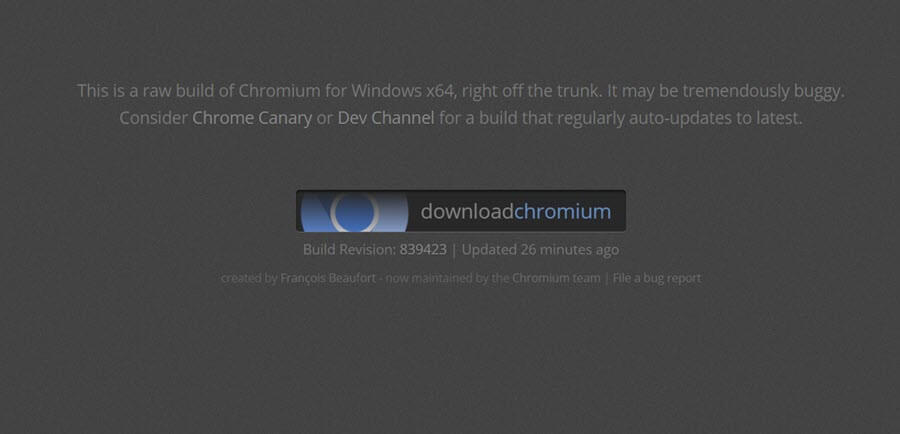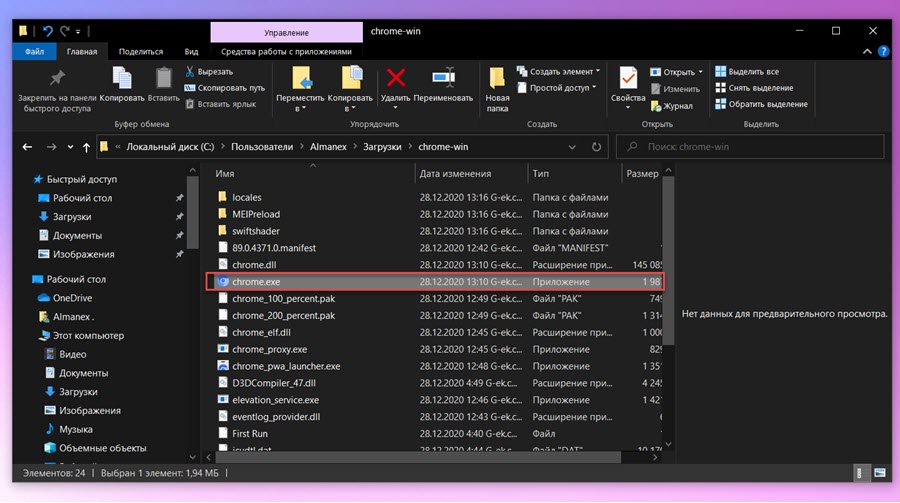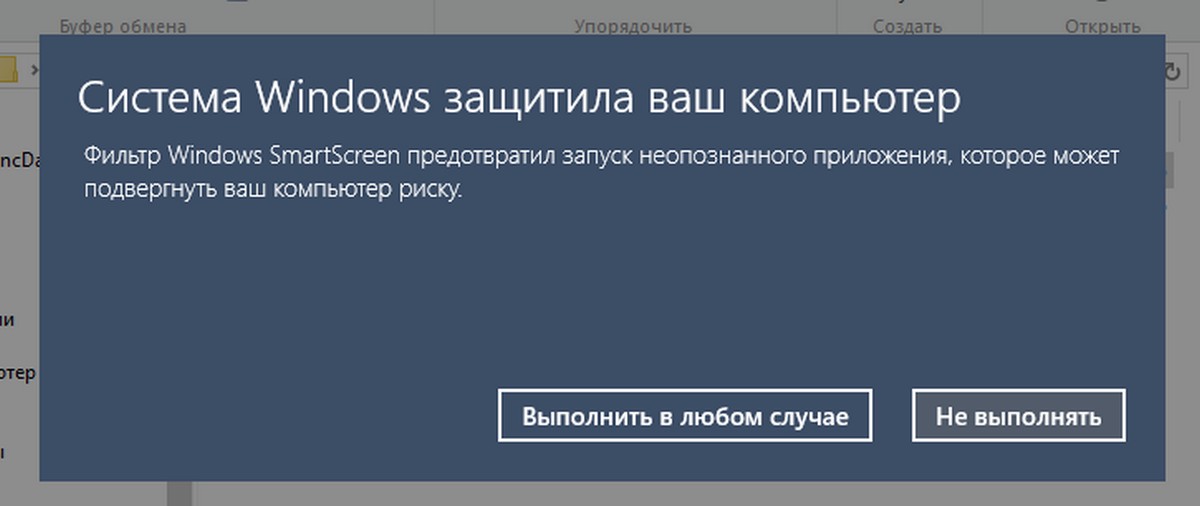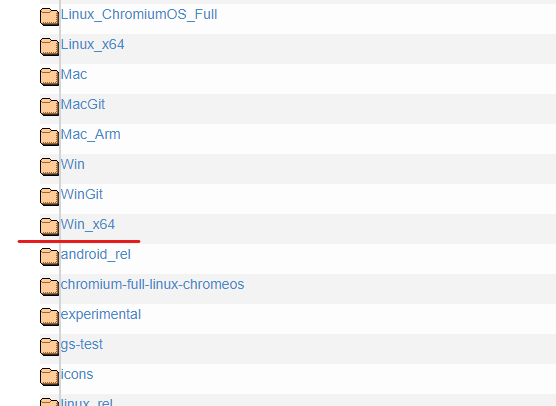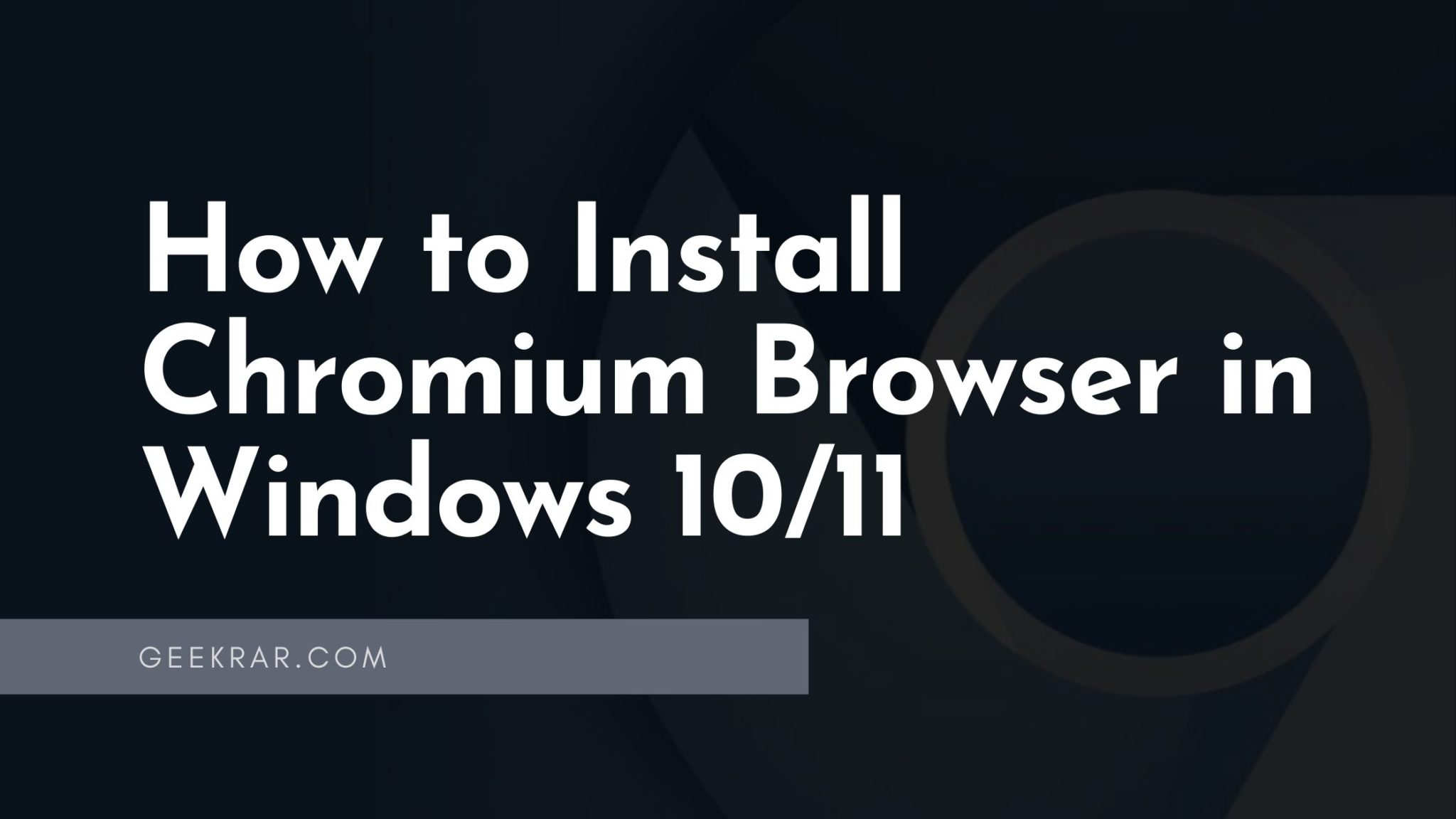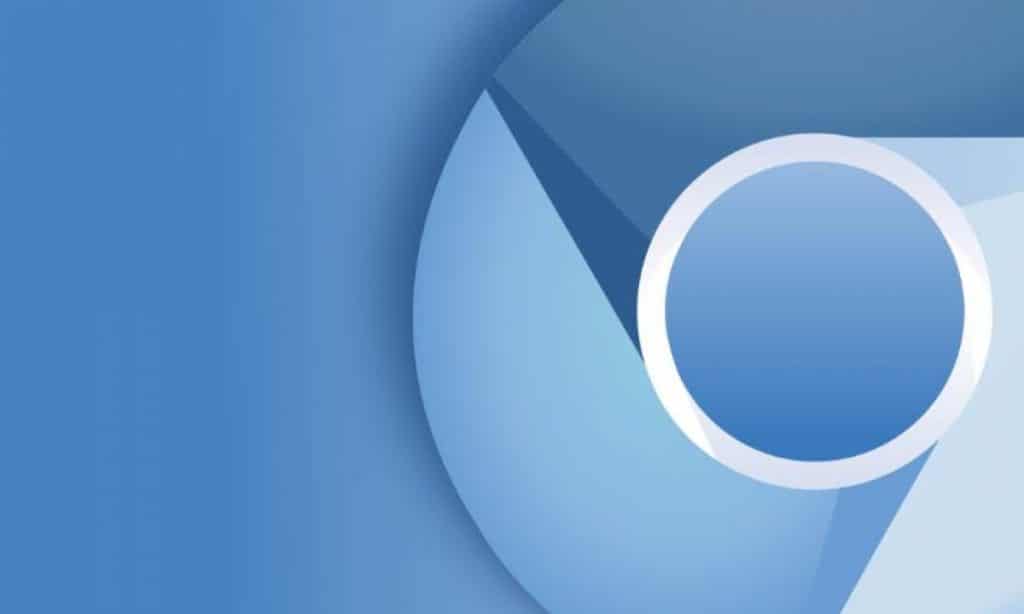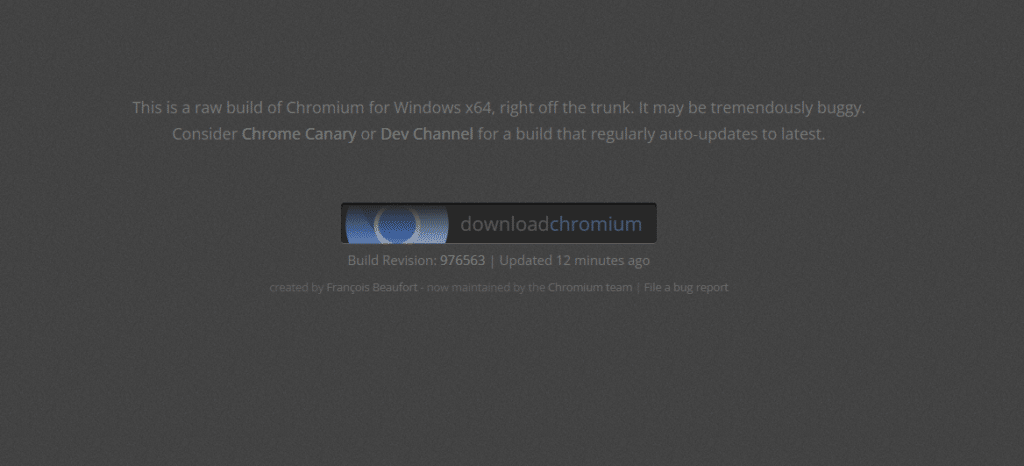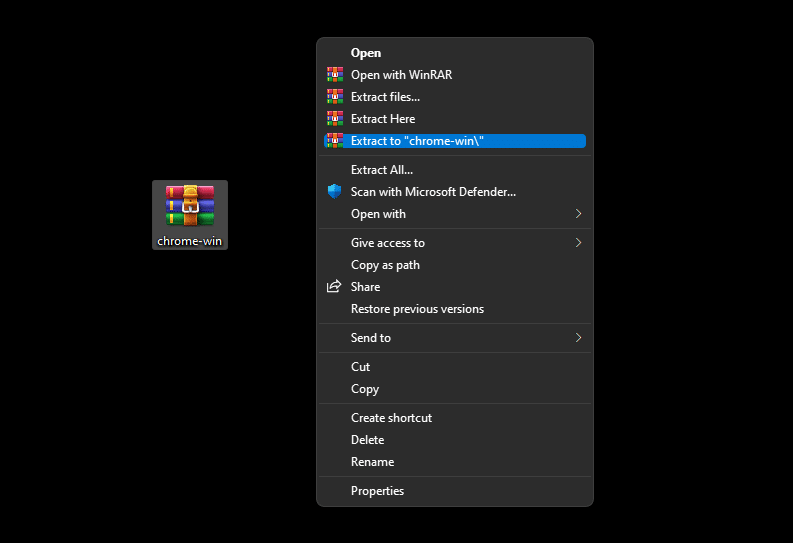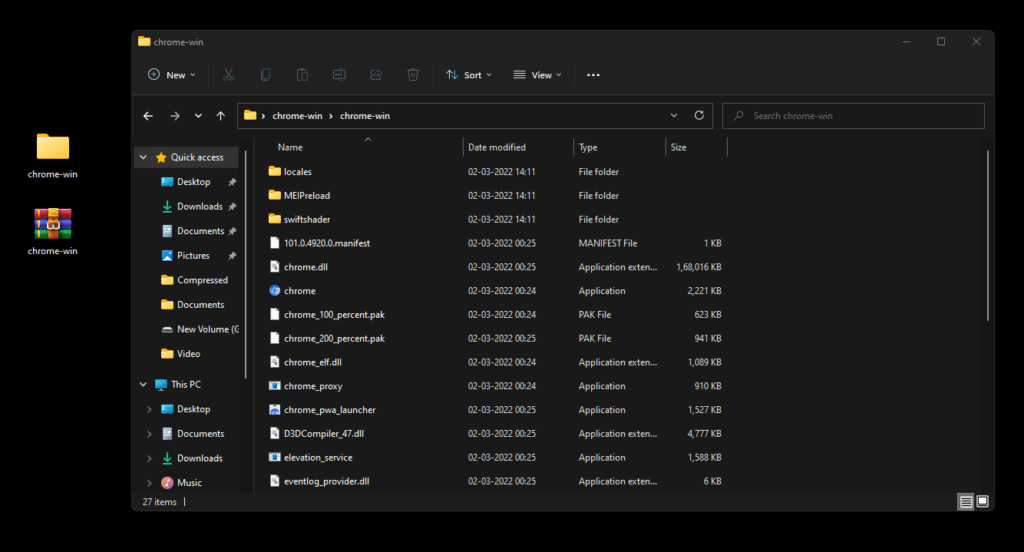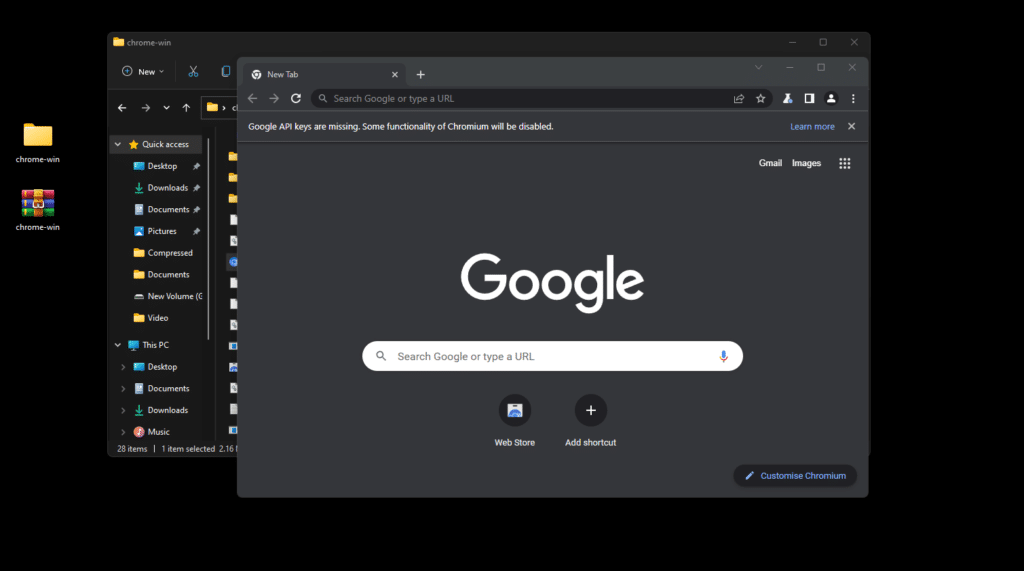Chromium – проект (браузер) с открытым исходным кодом, разрабатываемый сообществом The Chromium Authors. Далее рассмотрим возможные способы загрузки и обновления этого веб-обозревателя.
Как скачать Chromium с официального сайта
Обратите внимание, что официальная страница chromium.org не содержит прямых ссылок на загрузку Chromium, предлагая пользователю лишь краткую инструкцию (на англ. языке) по скачиванию последней версии для выбранной платформы (Windows, mac, Linux, ChromiumOS). Ниже представлена упрощённая версия данной инструкции на русском языке.
Инструкция: как скачать последнюю версию Chromium для Windows из официального репозитория Google
Чтобы скачать актуальную версию, следуйте приведённой ниже официальной краткой инструкции (на примере Windows 10, 64-бит).
Скачать последнюю версию Chromium по прямой ссылке (32 или 64-бит) из официального репозитория Google можно на этой странице или здесь.
Как обновить
Внимание: все ваши настройки, расширения, история посещённых веб-сайтов, и даже cookies, после обновления Хромиум не пропадут (независимо от выбранного способа обновления)!
Установщик
Файл mini_installer.exe (представляет собой самораспаковывающийся архив 7-Zip. Вы можете распаковать его, чтобы увидеть его содержимое).
Путь установки по умолчанию в Windows 10: C:\Users\Администратор\AppData\Local\Chromium\Application
- Закройте Chromium, если он открыт;
- Запустите mini_installer.exe;
- Подождите буквально несколько секунд (тихая установка – silent install, т.е. никаких уведомлений в процессе обновления или установки выводится на экран не будет);
- Откройте браузер Chromium. Он обновлен!
- Удаление Chromium, установленного таким образом, осуществляется в штатном режиме (как любой другой программы).
Chromium в ZIP архиве
Для установки достаточно извлечь содержимое архива chrome-win.zip в любую папку на компьютере. Для запуска браузера Chromium используем chrome.exe (находится в папке).
- Скачайте chrome-win.zip (по инструкции выше);
- Закройте Chromium, если он открыт;
- При обновлении, сначала удалите все файлы из уже имеющегося каталога с программой;
- Затем переместите файлы из распакованного архива в ваш каталог установки;
- Откройте браузер Chromium. Он обновлен!
- Чтобы окончательно удалить Chromium – просто удалите каталог установки.
Видеоинструкция
Автоматическое обновление Chromium
В браузере Chromium нет опции автоматического обновления, как, например, в Google Chrome. Поэтому для поддержания браузера в актуальном состоянии вы можете использовать приведённую выше официальную инструкцию – для обновления в ручном режиме.
Для автоматического обновления Chromium используйте одну из специальных утилит (апдейтеров):
- Chromium Update Notifications;
- Chrlauncher;
- ChromiumForWindows;
- Chocolatey;
- Simple Chromium Updater;
- Chromium for windows installer;
- ChromiumUpdathe;
- cr-updater;
- Chromium_Updater.
А вдруг и это будет интересно:
- Как получить оценку производительности компьютера в Windows 11 и 10
- Лучшие бесплатные программы для записи экрана компьютера и смартфона
- Как создать виртуальную машину в VMware Workstation Player
- Переустановить Windows XP руководство в картинках
- Как блокировать доступ к сайтам через файл hosts в Windows 10
- Встроенный видеоредактор Windows 10: как пользоваться
Дата: 2021-05-15 | Размещено в Статьи
Всем известно, что движок Chromiumа используется для самых популярных браузеров, включая Google Chrome, Opera и Microsoft Edge. Chromium — браузер с открытым исходным кодом, который используют другие разработчики, чтобы создать свои собственные браузеры на его основе, но вы можете использовать базовую версию Chromium в Windows 10.
Ранее установка Chromium в Windows имела определенные сложности, но теперь это достаточно просто. В данном руководстве рассмотрим, как установить Chromium в Windows 10.
Шаг 1: Нам потребуется последняя версия Chromium, загрузить ее можно на веб-сайте Chromium. На странице вы увидите предупреждение о том, что это сырая сборка Chromium для Windows и, следовательно, может содержать некоторые ошибки!
Внизу страницы вы найдете ссылки на различные версии Chromium, включая: Chromium для Windows x86, Chromium для Windows x64, Chromium для Mac, Linux и Android.
Шаг 2: Выберите Chromium для Windows x64 или x86 и нажмите кнопку «downloadchromium».
Шаг 3: После того, как вы скачали ZIP-файл, распакуйте его в папку, в которую вы хотите установить Chromium и дважды кликните исполняемый файл «chrome.exe».
Примечание: Вы можете получить уведомление о том, что Антивирусная программа в Microsoft Defender «Предотвратила запуск нераспознанного приложения». Если это так, нажмите «Подробнее», а затем «Выполнить в любом случае».
Вот и все!
При необходимости вы можете закрепить Chromium на панели задач или создать ярлык на рабочем столе.
Теперь на вашем компьютере установлена последняя сборка Chromium. Вы должны знать, браузер не обновляется автоматически, поэтому вам нужно будет сделать это вручную, используя ссылку для загрузки выше.
Рекомендуем: Новая функция Спящие вкладки в Microsoft Edge

Вы можете этого не осознавать, но Chromium является основой для многих самых популярных браузеров, включая Google Chrome, Opera и последнюю версию Microsoft Edge. Сам Chromium — это браузер с открытым исходным кодом, который могут свободно использовать другие разработчики, желающие создать свои собственные браузеры поверх него, и вы также можете использовать базовую версию Chromium самостоятельно.
Раньше Chromium было немного неудобно устанавливать в Windows, но теперь он намного проще, чем раньше. Здесь мы покажем вам, как установить Chromium в Windows 10.
Вы всегда можете найти последнюю версию Chromium здесь, на веб-сайте Chromium. Вы увидите предупреждение о том, что это «сырая» версия Chromium и, следовательно, может содержать ошибки, но это то, для чего вы пришли, так что сейчас нет смысла сомневаться в этом!

Внизу страницы вы увидите ссылки на различные версии Chromium, включая 32-разрядную версию «для Windows x86».
После загрузки ZIP-файла распакуйте его в каталог, в который вы хотите установить Chromium.

После извлечения перейдите в каталог, затем дважды щелкните исполняемый файл «chrome».
Вы можете получить уведомление о том, что Microsoft Defender «предотвратил запуск нераспознанного приложения». Если это появится, нажмите «Подробнее», а затем «Все равно запустить».

При желании вы также можете закрепить Chromium на панели задач или создать ярлык на рабочем столе. Просто щелкните правой кнопкой мыши исполняемый файл «Chrome», затем нажмите «Закрепить на панели задач» или «Создать ярлык».

Вот и все! Теперь у вас установлена последняя сборка Chromium на вашем компьютере. Chromium не обновляется автоматически, поэтому вам нужно будет сделать это вручную, перейдя по ссылке для загрузки, упомянутой ранее в этом руководстве.
Если вы хотите сравнить два самых популярных браузера на основе Chromium, ознакомьтесь с нашим сравнением Chrome и Microsoft Edge. У нас также есть список расширений Chrome, которые упростят вам чтение веб-сайтов.
По теме:
Занимаясь веб разработкой, для ее удобства, приходится иметь несколько браузеров. Основным браузером на всех устройствах у меня Edge, в качестве второго использовался Firefox.
Но недавно Mozilla сделала очень странный поступок полностью удалив из браузера поиск Яндекса. И ладно бы это произошло в новых версиях, так они еще удалили его на старых версия с компьютеров пользователей. Получается они легко могут вмешиваться в работу браузера даже без скачивания обновлений. Это и побудило меня поменять браузер.
Посмотрел Яндекс Браузер, Оперу и Вивальди. Первый и последний слишком перегружены. В Яндекс Браузере только понравился встроенный перевод роликов в Ютубе. Хотел поставить Оперу, но потом вспомнил о браузере на чем все они основаны — Chromium и решил поставить его.
Скачивание и установка Chromium в Windows
Но с первого раза не смог найти как его скачать. Первые строчки Яндекса и Гугла выдавали рекламу своих браузеров или какие-то левые сайты с которых не хотелось ничего скачивать.
На официальном сайте проекта https://www.chromium.org/chromium-projects/ на видном месте только ссылка на скачивания Google Chrome.
Покопавшись глубже нашел страницу https://www.chromium.org/getting-involved/download-chromium/ тут есть несколько вариантов скачивания.
Простой. Перейти по ссылке https://download-chromium.appspot.com и скачать предложенную версию.
Более сложный, но с возможностью выбора как платформы, так и версии браузера. Я выбрал его.
Переходим по ссылке https://commondatastorage.googleapis.com/chromium-browser-snapshots/index.html
В списке выбираем нужную платформу, у меня это Win_x64:
Далее я нажал Last Modified, чтобы отсортировать по последним изменениям. Потом скачал текстовый файл LAST_CHANGE и там как я понимаю указан номер последний сборки, в моем случае 990320:
Вбиваем этот номер в поле Filter и в переходим в папку с этим номером.
Тут нужно скачать файл chrome-win.zip (или mini_installer.exe, как я понял он представляет собой самораспаковывающийся архив 7-Zip). Затем нужно просто разархивировать и запустить внутри файл chrome.exe.
Все, на этом установка Chromium в Windows завершена.
Обновление Chromium в Windows
Если вы установили портативную версию по инструкции выше, то для обновление достаночно заново проделать вышеописанную процедуру. Просто скачайте архив с самой новой сборкой, далее удалите все файлы предыдущей сборки (из папки chrome-win, если не меняли название) и разархивируйте заново.
Кстати все ваши настройки, расширения, история посещённых веб-сайтов, и даже cookies, после обновления Хромиум таким способом должны сохраниться.
Есть еще автоматический установщики обновлений Chromium для Windows, но чего-то я их побоялся скачивать и использовать.
Everyone knows that the Chromium engine is used for the most popular browsers, including Google Chrome, Opera, and Microsoft Edge. Chromium is an open-source browser that other developers use to create their browsers based on it, but you can use the basic version of Chromium on Windows 10/11.
Previously, installing Chromium on Windows had some difficulties, but now it’s pretty simple. In this guide, we will look at how to install Chromium in Windows 10/11.
Step 1: We will need the latest version of Chromium. You can download it from the Chromium website. You will see a warning on the page that this is a raw build of Chromium for Windows and, therefore, may contain some errors!
At the bottom of the page, you’ll find links to different versions of Chromium, including Chromium for Windows x86, Chromium for Windows x64, Chromium for Mac, Linux, and Android.
Step 2: Select Chromium for Windows x64 or x86 and click the “downloadchromium” button.
Step 3: Once you have downloaded the ZIP file, extract it using WinRAR to the folder to install Chromium.
Step 4: Double-click the “chrome.exe” executable file.
Note: You may receive a notification that the antivirus program in Microsoft Defender “Prevented an unrecognized application from running.” If so, click Learn More, and then click Run Anyway.
That’s it!
If necessary, you can pin Chromium to the taskbar or create a shortcut to the desktop.
You now have the latest build of Chromium installed on your computer. You should know the browser doesn’t update automatically, so you’ll need to do this manually using the download link above.